什么是快速填充,看看下面的例子就明白了:

看到了吧,这个功能可以识别和模拟你的上一步操作,然后推测你内心的想法并进行数据填充。一句话:懂你!
如果你问:快速填充究竟有多牛?简单说,就是能把很多需要用函数和公式才能实现的功能,统统秒杀掉。
微软官方给出的说法是这样的:
基于示例填充数据,它会在识别数据的某种规律后开始运行,能让一些不太复杂的字符串处理工作变得更简单,当数据具有一致性时效果最佳。
听起来有点绕,下面小薪就带大家看一下快速填充在人力工作中是怎么应用的:
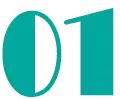
提取功能
以前提取员工身份证信息,一般是这样操作的:用MID函数提取生日、用RIGHT函数或者分列功能提取身份证后四位。
看快速填充功能是如何挑战这些函数,让效率感爆棚的。
1.1提取员工身份证尾号

1.2根据身份证号提取员工出生日期

1.3从字符串信息中提取手机号码

小薪推荐你效率爆棚 1的小技巧:
快速填充的快捷键为Ctrl E

合并功能
做运营和销售的同学会经常给大批量的客户邮寄礼品,HR宝宝在年底也会给员工家属邮寄年货。
如果你给快递小哥的地址信息是分散的,估计他会一脸懵逼,因为没有办法批量打印。

有了Excel快速填充功能,信息合并再也不是愁人的问题,爽到没朋友。

位置互换
HR工作中没少遇到过:需要调整字符串前后顺序的问题,一般只有复杂的公式才能实现。

有了快速填充,分分钟搞定有木有!

插入功能
像银行卡号、手机号、身份证号这类较长的字符串,有时候需要HR手动输入和核对。常常看瞎眼,加个分隔符或者空格,一下子就能清晰明朗起来。如果手动添加,你就low爆了!
4.1银行卡号加空格

4.2手机号加分隔符

解放你的手,解放你的眼,还解放你的心,任性到没朋友。

重组功能
当我们需要把某位员工的姓名和职位拼到一起时,就涉及到重组的问题,一般函数很难实现,用分列功能操作也极其复杂。

看到没有,用上面的方法,简直能逆天。

格式规范化
一列参差不齐的数据不仅影响到了视觉规范,还会影响到数值计算。
除了对其统一设置单元格格式,还可以通过快速填充,把格式进行规整。

看到没,效率飞起来,感动到哭啊!
以上仅仅是最常见的快速填充案例。实际上,在HR操作表格过程中,可以用到快速填充的地方远远不止这些。
经过小薪的亲自体验,有以下几个问题需要提醒大家注意:
1、如果你要抓取的数据规律不是很明显,那就需要输入两个甚至三个,出现规律之后,快速填充才能正确理解你的意图。
2、苹果的Mac系统,2013、2016版本也可以实现部分「快速填充」功能,但是名字叫「填充系列」

3、源数据与新数据尽量是连续的两列,如果中间隔一列有时候不会填充成功。
,




